Pesquisa: encontre o que você precisa
A barra de busca no Pipedrive permite encontrar e acessar rapidamente qualquer negócio, lead, contato, atividade, produto e anexo na sua conta.
Buscando diretamente por item
Comece digitando na barra de buscas para ver um menu suspenso contendo todos os itens relevantes para a palavra digitada. Você pode filtrar por tipo de item ou restringir os resultados da sua busca.
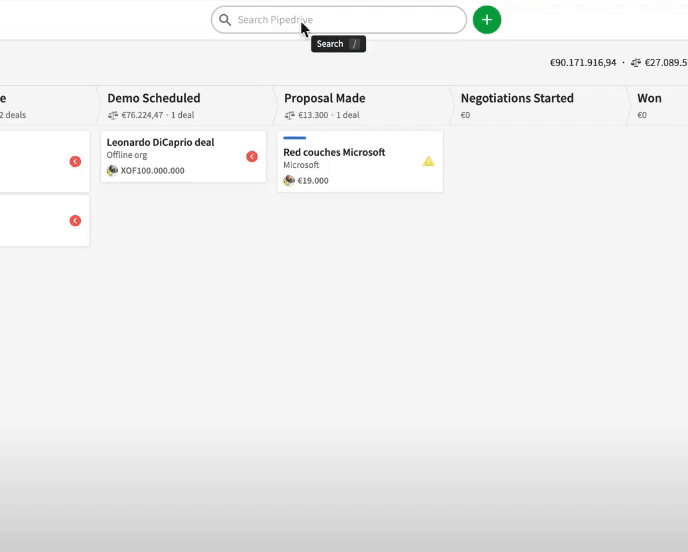
Você pode buscar seus dados no Pipedrive utilizando os seguintes campos:
- Negócios
Títulos, notas, campos personalizados - Pessoas
Nome, número de telefone, endereço de e-mail, notas e campos personalizados -
Organizações
Nome, endereço, notas e campos personalizados - Atividades
Nome, notas, descrição -
Produtos
Nome, código e campos personalizados -
Arquivos e anexos
Nome -
Leads
Título, endereço de e-mail, número de telefone, nome da pessoa e da organização.
Buscando por itens vinculados
A busca também exibirá itens vinculados àqueles que você estiver procurando. Por exemplo, se a sua busca resultar em uma organização, também exibiremos negócios e pessoas vinculados a ela. Se a sua busca resultar em uma pessoa, também exibiremos negócios vinculados a ela.
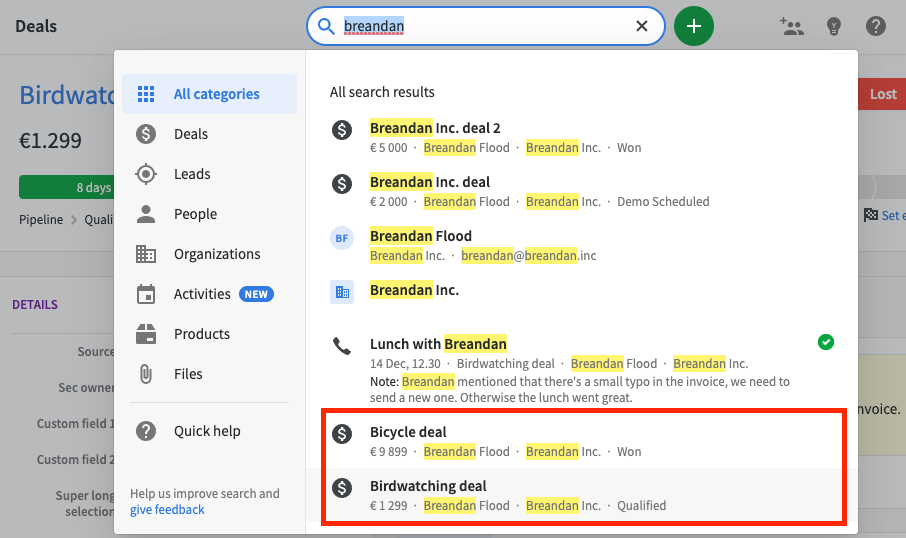
Buscando por campos personalizados
Você também pode fazer buscas utilizando valores nos campos personalizados do tipo texto, texto maior, numérico, monetário, preenchimento automático, telefone e endereço. Ao buscar utilizando um valor de campo personalizado, o item relevante aparecerá nos resultados da busca.
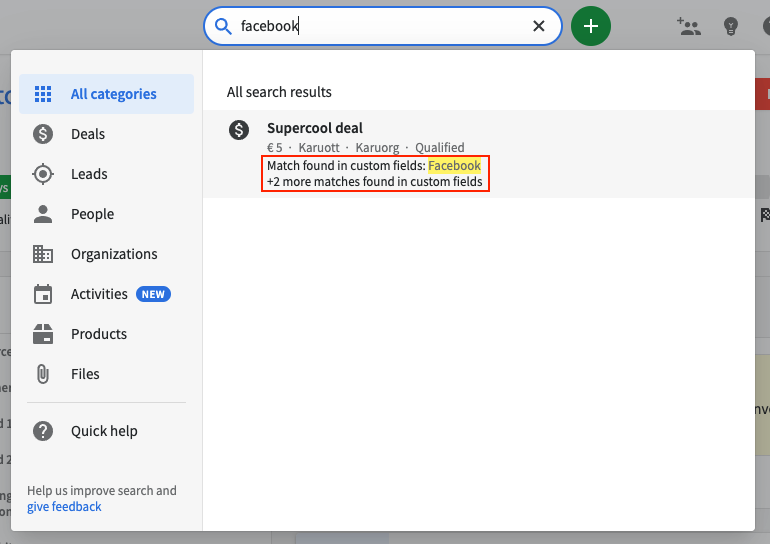
Buscando notas
Você também pode buscar palavras-chave nas notas que você escreveu em negócios, contatos, leads e atividades. As notas relevantes aparecerão sempre nos resultados da sua busca.
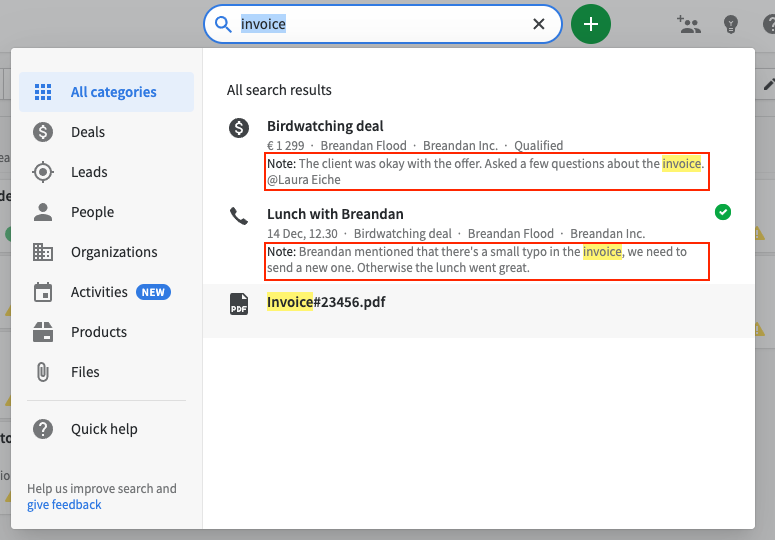
Encontrar mais informações
Links secundários aparecem na maioria dos resultados. Se você passar o mouse sobre o resultado, outra janela com mais informações será exibida. Ao clicar em um item (negócio, pessoa ou organização), você será direcionado para a Visualização de detalhes daquele item específico.
Por exemplo: se houver uma atividade vinculada a um negócio, pessoa e organização, é possível ver mais informações passando o mouse sobre o item em questão. Ao clicar no negócio, você será direcionado para a Visualização de detalhes.
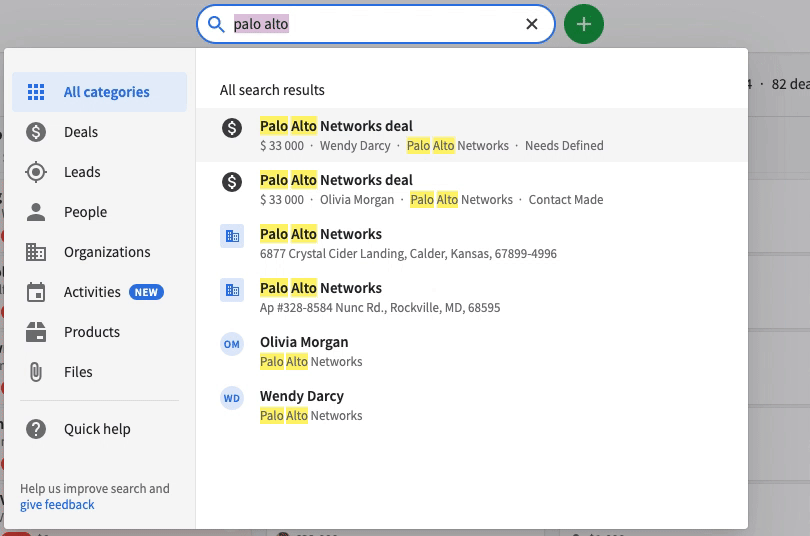
Itens recentes na busca
Antes de digitar algo no campo de busca, você pode ver as palavras-chave buscadas e os itens visualizados recentemente.
Palavras-chave recentes são aquelas que foram digitadas na barra de busca. Os itens Visualizados recentemente são aqueles que você acabou de criar, visualizar ou editar.
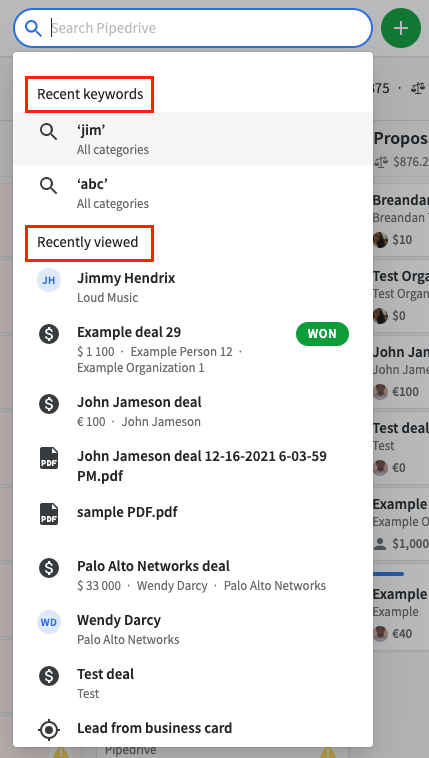
Este artigo foi útil?
Sim
Não